Caso Real: Cómo Transferír Mensajes de Android a iPhone XS (Max) en Segundos
Yo mismo compré un iPhone XS (Max) y probé múltiples soluciones para transferir mensajes de Android a iPhone XS (Max). Entre ellos, sólo 4 demuestran ser confiables, y 2 de ellos pueden transferir me
Sep 05, 2025 • Categoría: Soluciones de Transferencia de Datos • Soluciones Probadas
Recientemente, tengo un nuevo iPhone XS (Max) con tanta emoción. Pero, lo único que me estaba volviendo loco era cómo transferir mensajes desde mi viejo dispositivo Android a este iPhone XS (Max). Como siempre he sido un usuario de teléfonos Android hasta entonces. Así que, tenía miedo de transferir cualquier cosa al nuevo iPhone y arruinarlo. Usted puede tener numerosas soluciones para transferir mensajes de texto de Android a iPhone XS (Max) después de la configuración.
¡Bueno! Si usted se encuentra en una situación similar a la mía, le recomiendo que lea este artículo. Finalmente he optado por importar SMS a iPhone XS (Max) desde Android.
2 métodos para transferir mensajes de Android a iPhone XS (Max) sin ordenador
Cómo transferir mensajes Android a iPhone XS (Max) usando Mover a iOS
El primer método para transferir mensajes de texto de Android a iPhone XS (Max) es utilizando la aplicación oficial Move to iOS de Apple. El historial de mensajes, los registros de llamadas, los contactos, los marcadores web, las aplicaciones, etc. se pueden transferir desde tu Android a cualquier dispositivo iOS. Sin embargo, he notado que la aplicación estaba actuando de forma extraña durante la transferencia de datos. Mi Wi-Fi ha tenido algunos problemas y Move to iOS no ha podido completar correctamente la transferencia.
Guía para Mover a iOS para transferir mensajes desde Android a iPhone XS (Max)
- Descarga, instala y ejecuta Muévete a iOS en tu teléfono Android.
- Obtenga el iPhone XS (Max) y configure la configuración y luego conéctese a Wi-Fi. Vaya a la opción 'Apps & Data', haga clic en `Mover datos desde Android' a partir de entonces. Haga clic en el botón "Continuar" y anote el código de acceso.
- En tu teléfono Android, haga clic en 'Continuar' y luego en 'Aceptar'. Cuando se le pida la contraseña, introduzca la que obtuvo de iPhone XS (Max).
- Asegúrese de que el teléfono Android también esté conectado a Wi-Fi. Ahora, haga clic en 'Mensajes' en la opción 'Transferencia de datos'. Haga clic en 'Siguiente' y espere un momento para finalizar la transferencia de datos. Presione el botón 'Listo' después. Una vez que el iPhone XS (Max) se sincronice con estos mensajes, configura tu cuenta iCloud y visualiza los mensajes.
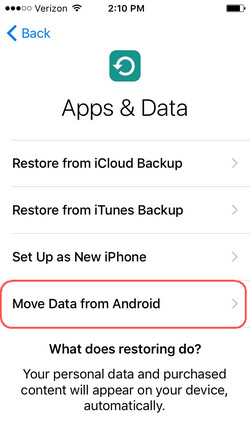
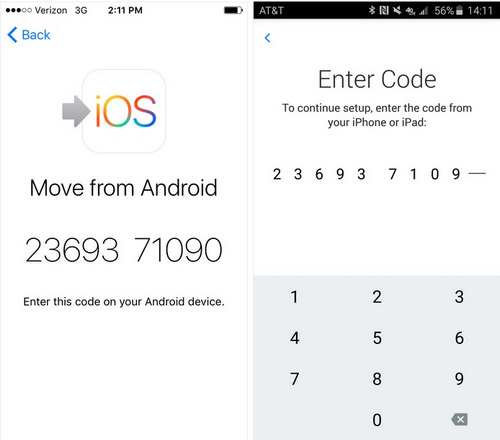
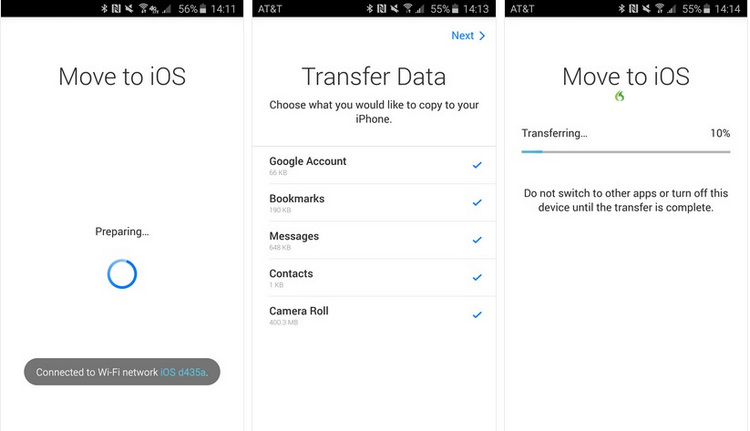
Cómo transferir mensajes Android a iPhone XS (Max) usando SMS Backup+
Puedes aprender a transferir mensajes de Android a iPhone XS (Max) sin necesidad de ordenador utilizando la aplicación SMS Backup+. Puede realizar copias de seguridad automáticas de los SMS, registros de llamadas y MMS utilizando una etiqueta diferente en Google Calendar y Gmail. Recuerde que el MMS no se puede restaurar más tarde.
A continuación, se explica cómo transferir mensajes de Android a iPhone XS (Max) con SMS Backup+:
- Obtén el teléfono Android e inicia sesión en tu cuenta de Gmail y pulsa "Configuración". Vaya a la sección 'Reenvío y POP/IMAP'. Ahora, pulse 'Habilitar IMAP' y haga clic en 'Guardar cambios'.
- Descargue SMS Backup+ en su dispositivo Android desde Google Play Store e inícielo. Toque 'Conectar' y seleccione la cuenta de Gmail que haya utilizado recientemente. Ahora, permita que la aplicación haga una copia de seguridad del SMS en su cuenta de Gmail y pulse 'Copia de seguridad'.
- Ahora, como ha realizado una copia de seguridad de sus mensajes en Gmail, sólo tiene que acceder a ellos y verlos desde cualquier dispositivo. Simplemente, inicie Gmail con la misma cuenta y podrá obtener todos sus mensajes directamente en su iPhone XS (Max).
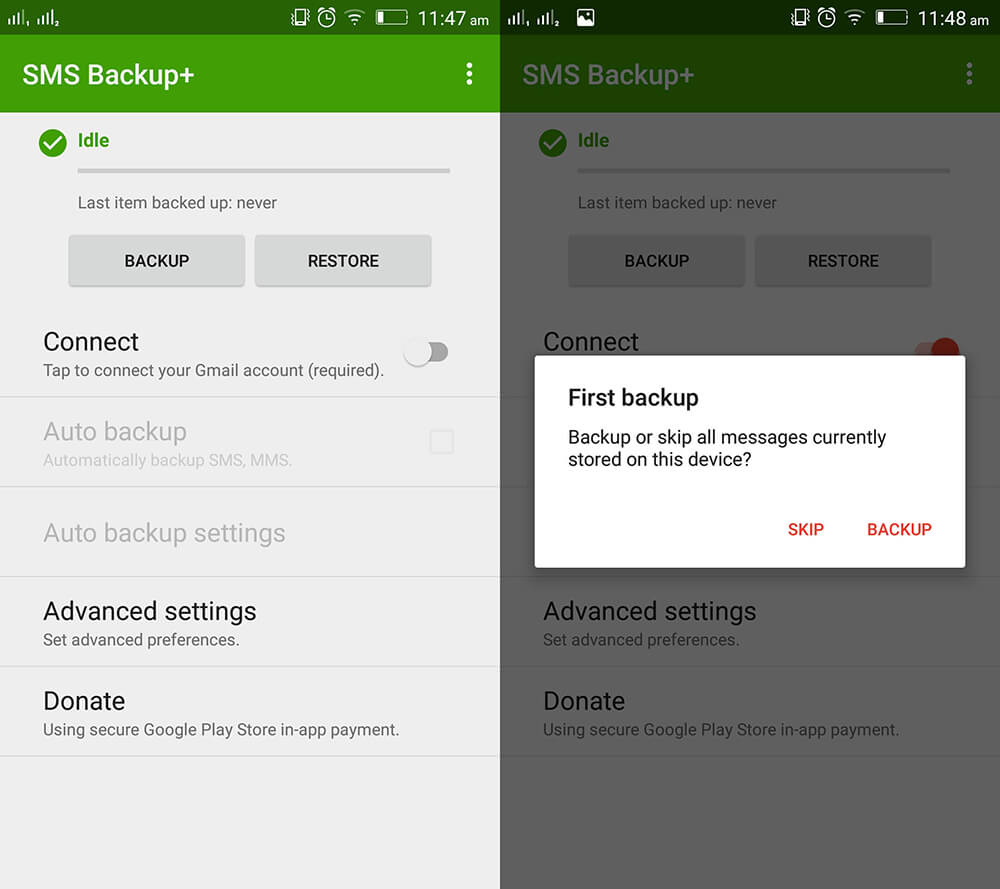
Nota: Los mensajes se incluirán en un archivo adjunto de correo electrónico. Esto implica que no podrás importar tus mensajes a tu aplicación iMessage.
2 métodos para transferir mensajes de Android a iPhone XS (Max) con un PC
Cómo transferir todos los mensajes al iPhone XS (Max) a la vez
Para transferir mensajes de tu teléfono Android a iPhone XS (Max), optar por dr.fone – Switch es una gran idea. Hablando de transferir contactos, fotos, música, mensajes de texto, etc. de Android a dispositivos iOS o viceversa, tiene un historial probado de credibilidad.

dr.fone - Copiar
Solución de un solo clic para transferir mensajes de Android a iPhone XS (Max)
- Puede utilizarlo en 6000 modelos móviles de marcas líderes como Sony, Apple, HTC, Samsung, etc.
- Este es un método fiable y rápido de transferencia de datos.
- No perderá ningún dato durante la transferencia entre dispositivos Android e iOS.
- Soporta múltiples plataformas móviles y está disponible en Mac y Windows.
Así es como se importan los SMS a iPhone XS (Max) desde Android -
Paso 1: Descargar dr.fone - Encienda su PC y luego instálelo y ejecútelo. Conecte su Android y iPhone XS (Max) utilizando los cables USB correspondientes.

Paso 2: Pulse la pestaña 'Switch' de la ventana dr.fone. Seleccione el teléfono Android como fuente y iPhone XS (Max) como destino aquí. Utilice el botón 'Voltear' en caso de que haya alterado la selección.
Nota: Al seleccionar la opción 'Borrar datos antes de copiar', se elimina completamente todo del objetivo.
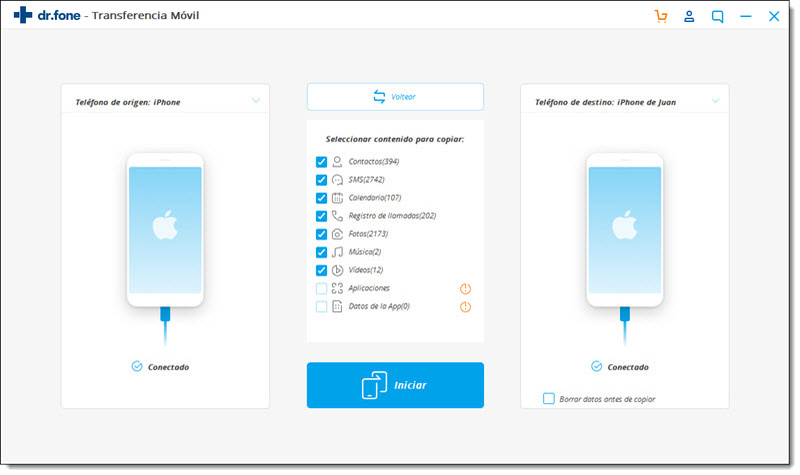
Paso 3: En esta sección, pulse sobre 'Mensajes' y seleccione los que desee transferir de forma selectiva. Pulse el botón 'Iniciar transferencia' y espere un poco. Haga clic en 'Aceptar' una vez finalizado el proceso de transferencia.
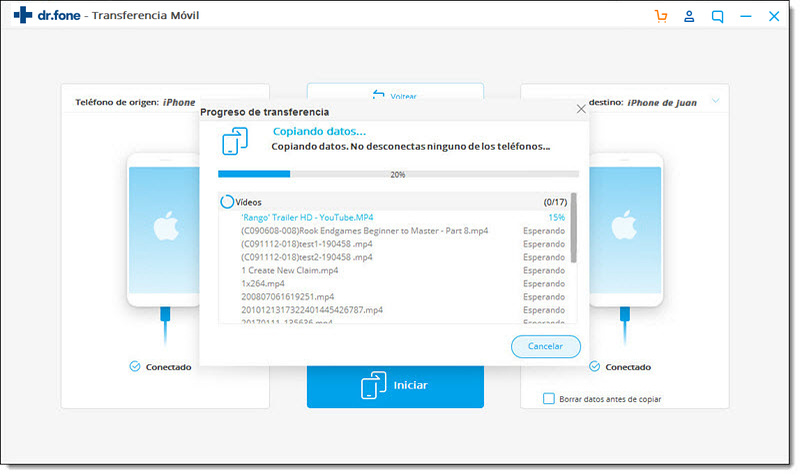
Cómo transferir sólo los mensajes seleccionados iPhone XS (Max)
Alternativamente, puede optar por dr.fone – Transferir para transferir selectivamente los mensajes desde su teléfono Android a su iPhone. Administrar su iPhone es fácil con una herramienta de escritorio tan efectiva.

dr.fone - Transferencia (iOS)
Transferencia rápida y selectiva de mensajes de Android a iPhone XS (Max)
- Gestionar los datos de su iPhone es más fácil exportando, eliminando y añadiendo datos con este software.
- Es compatible con el firmware más reciente de iOS. No requiere conexión a Internet para llevar a cabo la transferencia de datos.
- Cuando está buscando una transferencia rápida de SMS, vídeos, música, contactos, etc. a su iPhone XS (Max), esta herramienta es una joya.
- La alternativa más conocida a iTunes para conectar tu PC y tu iPhone.
Aquí viene la guía para importar SMS a iPhone XS (Max) desde Android de forma selectiva:
Paso 1: Obtener dr.fone - Transferencia instalada e iniciada en su PC. Ahora, pulse la pestaña 'Transferir'.

Paso 2: Utilice los respectivos cables USB para conectar su Android y iPhone XS (Max) con el ordenador y, a continuación, seleccione Android como dispositivo fuente. A continuación, seleccione la pestaña 'Información' que aparece en la parte superior.
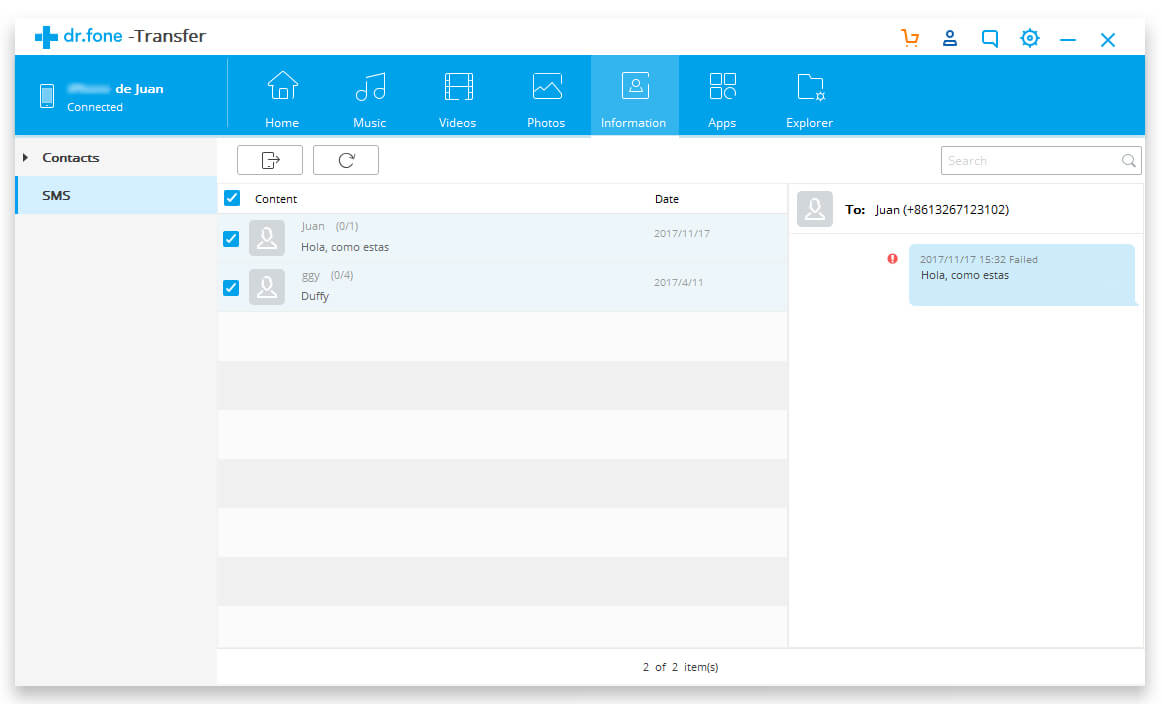
Paso 3: En la lista de mensajes, seleccione los mensajes de texto deseados y pulse el botón 'Exportar'. Haga clic en el botón 'Exportar al dispositivo' consecutivamente y complete el proceso con la guía en pantalla.
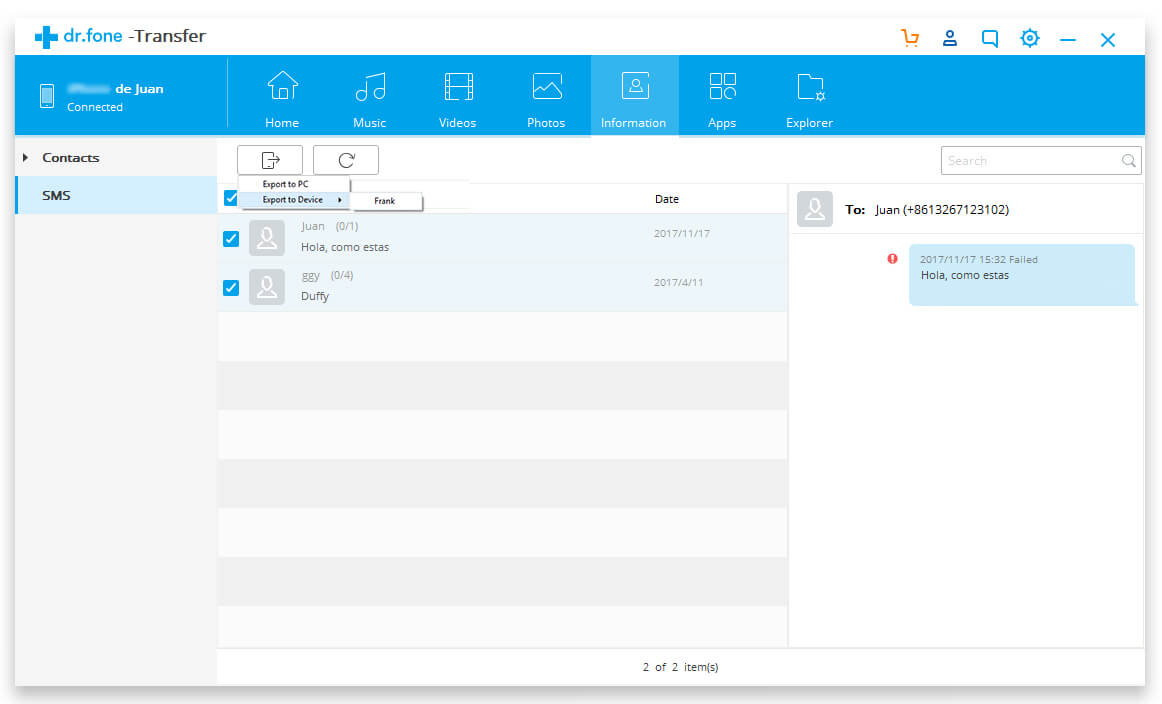
Conclusión
Espero que este artículo te haya traído respuestas a tus mensajes y consultas sobre transferencia de datos. Desde mi propia experiencia, encontré que dr.fone Toolkit es la opción más viable. Si busca una solución que no lleve a la pérdida de datos, puede optar por dr.fone – Copiar o dr.fone – Transferencia.
También podría gustarte
Copiar Teléfono
- 1. Herramientas y Métodos para Copiar Celular

















Paula Hernández
staff Editor